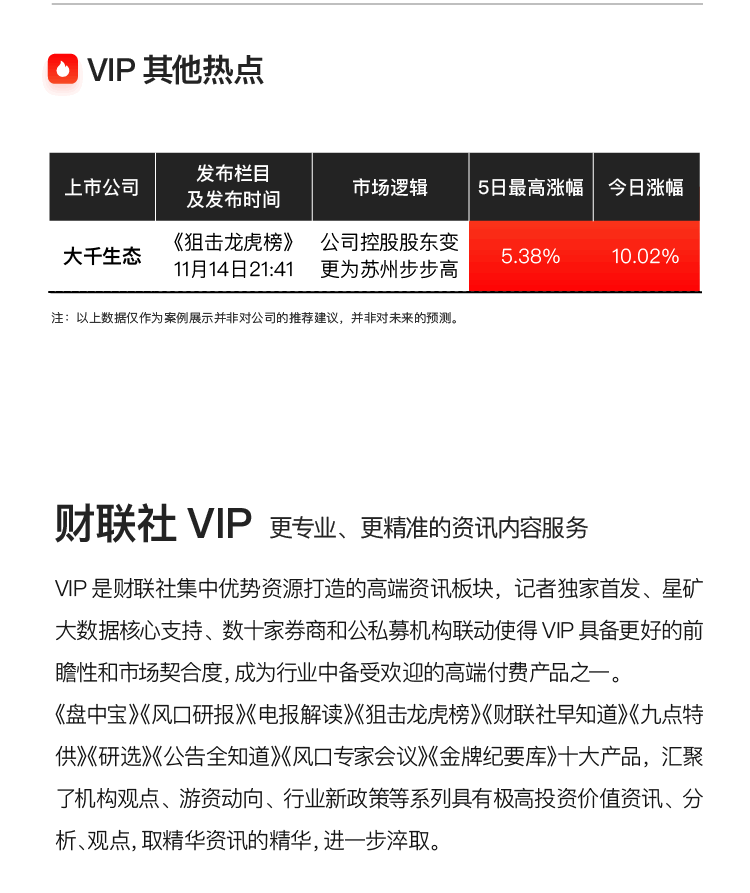凭证是记录经济业务、明确经济责任的书面证明,也是登记账簿的依据。财务人员需要以凭证的方式记录公司发生的实际经济业务。
① 如何录制凭证
步骤 1 直接在系统主界面单击“录凭证”,进入凭证录制界面。
步骤 2 设置凭证字号、凭证录入日期和附件数。
步骤 3 设置凭证的摘要信息,可以手工输入,或者在摘要库选取。
步骤 4 设置科目,可以手工输入科目,也可以单击“科目”图标选择科目。如果需要录入核算项目,则在输入或选取核算项目的科目后,从弹出的列表中选择辅助核算项目;如果有外币业务,则在“币别”列表填写;如果需要设置数量金额核算,则在“数量”和“单价”文本框输入数量和单价。
步骤 5 输入凭证借贷方的金额。
步骤 6 单击“保存”按钮。
说明:
鼠标放在 图标,可以显示出快捷键的使用说明。
图标,可以显示出快捷键的使用说明。

② 如何使用凭证模板
在“录凭证”界面,鼠标移至“更多”处,点击“从模板生成凭证”,选择需要使用的模板。然后修改凭证的日期、金额等信息,单击“保存”按钮。
③ 如何查询凭证
步骤 1 在系统主界面,单击“查凭证”。
步骤 2 设置相关的过滤条件。将鼠标放在左上方显示会计期间处,出现一个下拉框,然后进行设置。
步骤 3 单击“查询”按钮,系统显示符合条件的凭证记录。
④ 如何修改凭证
在“查凭证”页面,单击待修改凭证记录后的“修改”字样,进入凭证修改页面。已经审核过的凭证需要先反审核,再修改凭证分录的相关信息,单击“保存”按钮。
⑤ 如何删除凭证
在“查凭证”页面,单击待删除凭证记录后的“删除”字样,弹出“系统提示”对话框,点击“确定”按钮删除凭证。
⑥ 如何复制凭证
在“查凭证”页面,点击待复制凭证,进入凭证修改页面,单击“复制”按钮,修改凭证的日期及相关信息,最后单击“保存”按钮。
⑦ 如何审核凭证
在“查凭证”页面,点击待审核凭证,进入凭证修改页面,单击“审核”按钮,系统提示操作成功。也可以直接在“查凭证”页面勾选需要审核的凭证,点击“审核”按钮完成审核。如果需要一次审核所有凭证,请勾选所有凭证,单击“审核”按钮。
⑧ 如何插入凭证
在“查凭证”页面,将鼠标放在“更多”处,单击“插入”按钮。选择会计期间、凭证字,再将凭证*号插入*号前,然后通过点击“凭证字号”处重新排序。
说明:
已结账的凭证期间不能插入凭证。
⑨ 如何整理凭证号
如果凭证出现断号,系统支持按凭证号顺次前移补齐断号或者按凭证日期重新顺次编号。在“查凭证”页面,将鼠标放在“更多”处,单击“整理”按钮。选择会计期见、凭证字以及起始凭证号,单击“确定”按钮,系统给出断号检查结果,单击“开始整理”按钮,然后弹出对话框,点击“确定”即可。
说明:
期末结账时,如果存在凭证断号的情况,系统会给出提示。
⑩ 如何导出凭证
在“查凭证”页面,单击“导出”按钮,在左下方就会出现 Excel 格式的文件,可以直接打开查看或者保存至本地。
⑪ 如何打印凭证
在“查凭证”页面,单击“打印”按钮,进入“凭证打印”页面,可以观看视频演示设
置打印。打印方式有 PDF 打印和专业套打两种方式。

 支付宝扫一扫
支付宝扫一扫 微信扫一扫
微信扫一扫